
Geschäftsführer, Webdesigner & Web-Entwickler, staatlich geprüfter Mediengestalter
Komprimierte Bilder und Grafiken sind unerlässlich für schnelle Ladezeiten einer WordPress-Webseite. Lädt eine Webseite zügig, wird nicht nur die User-Experience gefördert, auch die Suchmaschinen bewerten das positiv. Das schlägt sich selbstredend auch in den Platzierungen nieder. In diese Artikel stellen wir einige Plugins vor, mit dessen Hilfe sich jene Bildkomprimierung automatisieren lässt.
Schnelle Ladezeiten einer Webseite sind ein nicht unwesentlicher Faktor — nicht nur für das Ranking in den Suchmaschinen, sondern auch für die User-Experience. Auch in Zeiten von LTE und schnellen Glasfaser-Leitungen wollen Webseitenbesucher nicht eine Ewigkeit auf den Webseitenaufbau warten. Ganz im Gegenteil – dauert das Ganze zu lange, verlassen sie die Seite unverzüglich — hohe Absprungraten sind die Folge. Warum schnelle Ladezeiten so unglaublich wichtig sind, haben wir einmal in diesem Artikel ausführlich behandelt. In vielen Fällen sind unkomprimierte Bilder die Ursache für den langsamen Webseitenaufbau. Zum Glück gibt es für WordPress zahlreiche Plugins, die die Bildkomprimierung übernehmen und somit die Ladezeiten verkürzen.
Inhaltsverzeichnis
Bei der Bildkomprimierung wird zwischen zwei verschiedenen Arten unterschieden. Zum einen gibt es die verlustfreie (lossless) und zum anderen die verlustbehaftete Komprimierung (lossy). Wie der Name bereits verdeutlicht, wird bei der verlustfreien Komprimierung die Bildqualität nicht verändert. Hier werden primär Meta-Informationen des Bildes entfernt, die die Bilddatei um mehrere Kilobyte erleichtern können.
Bei der verlustbehafteten Bildkomprimierung werden Änderungen am Bild selbst vorgenommen. Hierbei wird meistens die Anzahl der Farben oder die Auflösung verringert, um so eine kleinere Dateigröße zu ermöglichen.
Außerdem sei gesagt, dass man Bilder vor dem Upload möglichst in das richtige Format bringen sollte. Auch dann, wenn man eines der unten aufgeführten Plugins im Einsatz hat. Wird ein Bild lediglich in z.B. 500×500 Pixel benötigt, sollte dieses auch in exakt dieser Größe angelegt werden. Nur so kann ein optimales Ergebnis erzielt werden.
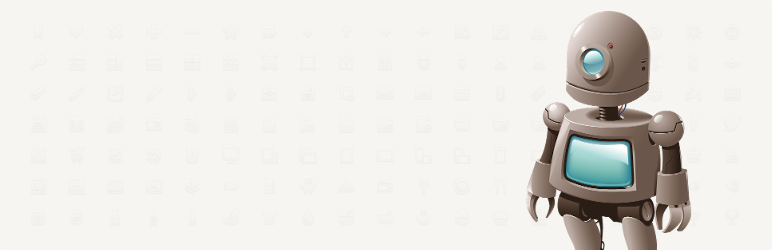
Mit über 20.000 aktiven Installationen und einer 4 Sterne-Bewertung ist Optimus ein sehr beliebtes Plugin zur vollautomatischen Bildkomprimierung. Das Plugin bedient sich dabei unterschiedlichen innovativen beziehungsweise modernen Verfahren um die Dateigrößen zu verringern, ohne dabei die Bildqualität zu verschlechtern.
Um das optimalste Ergebnis zu erzielen, unterscheidet Optimus bei den Komprimierungsverfahren zu allererst zwischen PNG- und JPG-Dateien. Dem Dateiformat entsprechend werden anschließend unterschiedliche Optimierungsmaßnahmen eingeleitet. PNGs werden nämlich nur mit verlustfreien Komprimierungsmethoden bearbeitet – sprich es werden lediglich Meta-Informationen entfernt beziehungsweise andere Anpassungen in die Wege geleitet, die eine Verkleinerung der Dateigröße bei gleichbleibender Bildqualität ermöglichen. JPGs hingegen werden mit verlustbehafteten Methoden verkleinert. Die Macher von Optimus versichern allerdings, dass der Qualitätsverlust nur minimal bis gar nicht sichtbar ist. Diese und noch weitere Kompressionsmethoden wendet Optimus auf alle bestehenden und generierten Bilder an – nicht nur jene der Mediathek. Damit wird auch die Dateigröße der Thumbnails, etc. verringert.
In der kostenfreien Variante ist der Funktionsumfang von Optimus etwas reduziert. Beispielsweise darf die maximale Dateigröße eines zu komprimierenden Bildes lediglich 100 KB betragen. Die Konvertierung in das WebP-Format sowie Entwicklerschnittstellen sind ebenfalls den Pro-Varianten vorbehalten.

Das vermutlich bekannteste und beliebteste WordPress-Plugin zur Bildkomprimierung ist WP Smush. Mit über einer Million aktiver Installationen und einer 5 Sterne-Bewertung bei über 3.500 Bewertungen im Plugin-Verzeichnis von WordPress ist es zweifelsohne eine Erweiterung, die man sich genauer ansehen sollte.
Die Funktionen von WP Smush, die wirklich ausgereift und innovativ sind, stellen die Entwickler nicht kostenfrei zur Verfügung. Das Plugin ist Teil der gesamten WPMU Dev-Membership, die mit 49 US-Dollar pro Monat zu Buche schlägt. Dafür bekommt man allerdings auch ordentlich etwas geboten, denn abgesehen von dem WordPress-Plugin zur Bildkomprimierung ist noch eine Vielzahl an zusätzlichen Erweiterungen in der Mitgliedschaft inkludiert. Um sich einen Eindruck von WP Smush und Co. verschaffen zu können, bieten die Entwickler eine kostenfreie Testperiode von 30 Tagen an.
Eine echte Besonderheit von WP Smush ist die externe Verarbeitung der hochgeladenen Bilder. Konkret bedeutet das, dass der Webserver nicht mit der Komprimierung beschäftigt wird. Dies wird von den WP Smush Servern übernommen. Mit Hilfe von innovativen Algorithmen werden GIFs, JPGs und PNGs verarbeitet, ohne signifikante Qualitätseinbußen. Es gibt sogar die Möglichkeit, dediziert nur verlustfreie Kompressionsmethoden auszuwählen. Sollten die Bilddateien von WordPress mittels WP Offload S3 ausgelagert worden sein, so lassen sich diese ebenfalls mittels WP Smush komprimieren. Die Funktionspalette beinhaltet noch mehr Features, wie maximale Bildgröße, Wiederherstellung der Originaldaten und vieles mehr.

Über 600.000 aktive Installationen sowie eine Bewertung von 4,5 Sterne kann EWWW Image Optimizer vorweisen, weshalb man von einem durchaus beliebten Plugin sprechen kann. Dafür ist mit Sicherheit der kostenfreie Funktionsumfang verantwortlich.
In der Gratis-Version gibt es bei diesem Plugin die Hauptfunktionalität, sprich die Komprimierungsvorgänge. Jede Bildgröße wird für die gängigen Bildschirmgrößen (Desktop, Tablet, Smartphone) optimiert. Dabei werden nicht nur die Bilder der WordPress-Mediathek optimiert, sondern auch jene des Themes oder in sonstigen Ordnern auf dem Webspace. Zusätzlich dazu ist EWWW Image Optimizer mit WP Offload S3 oder ähnlichen Plugins kompatibel, sogar mit NextGEN-Gallery oder FlaGallery. Die Komprimierung findet bei diesem Plugin auf dem lokalen Server statt.
Wenn diese Funktionalitäten nicht ausreichen, so kann ein Zahlungsplan geordert werden, der pro Bild 0,003 US-Dollar kostet.

Für ein kostenloses Plugin bietet Compress JPG & PNG Images einen beachtlichen Funktionsumfang, weshalb das Plugin über 100.000 aktive Installationen zählt und eine Bewertung von 4,5 Sternen vorweisen kann.
Die Komprimierung der Bilddateien kann auf neu hochgeladene Bilder sowie auf die bereits bestehende Mediathek angewendet werden. Um riesige Bilder nicht im Vorhinein bereits mittels Photoshop oder ähnlichen Programmen verkleinern zu müssen, lässt sich eine Maximalgröße angeben, an die jene Medien im Zuge des Uploads angepasst werden. Offloading-Plugins sowie WooCommerce werden von Compress JPEG & PNG Images ebenfalls unterstützt. Dazu kommt noch der Support von animierten PNGs, Multisite-Support und vieles mehr. Das Plugin stammt übrigens von dem äußerst populären Komprimierungsdienst TinyPNG.
Der einzige Nachteil der Gratis-Version ist die Limitierung der Komprimierungsvorgänge auf 100 Bilder pro Monat. Hierbei werden allerdings auch die von WordPress generierten Bilder pro Upload vom Kontingent abgezogen. Um dieses Limit aufzuheben ist der Erwerb einer Pro-Lizenz unerlässlich.
Die in diesem Artikel vorgestellten Plugins unterscheiden sich tatsächlich nur minimal voneinander. Das ein oder andere Plugin bietet aber gewisse Vorteile, die andere Plugins wiederum nicht oder nur in einer kostenpflichtigen Variante bereithalten. Am Ende muss somit jeder selbst entscheiden, welches Plugins sich für die eigenen Zwecke am Besten eignet. Zweifelsohne lässt sich abschließen jedoch festhalten, dass die obengenannten Plugins allesamt ihren Zweck erfüllen und einem die Bildkomprimierung deutlich vereinfachen. Für die optimale Dateigröße sollten Bilder stets im richtigen Format erstellt und im besten Fall vor dem Upload bereits durch Photoshop o.ä. komprimiert worden sein. Das gewählte Plugin kitzelt dann die letzten Kilobyte aus der Datei heraus und sorgt somit für den letzten Feinschliff.
Sie benötigen eine WordPress Agentur? Wir stehen als Ihre Experten zur Verfügung. Treten Sie mit uns in Kontakt und vereinbaren Sie ein unverbindliches Beratungsgespräch.

WP Rocket ist inzwischen eines der beliebtesten Cache-Plugins für WordPress und ein durchaus effektives Mittel, die Ladezeiten einer Webseite zu verbessern. Gerade bei vielen...
mehr lesen
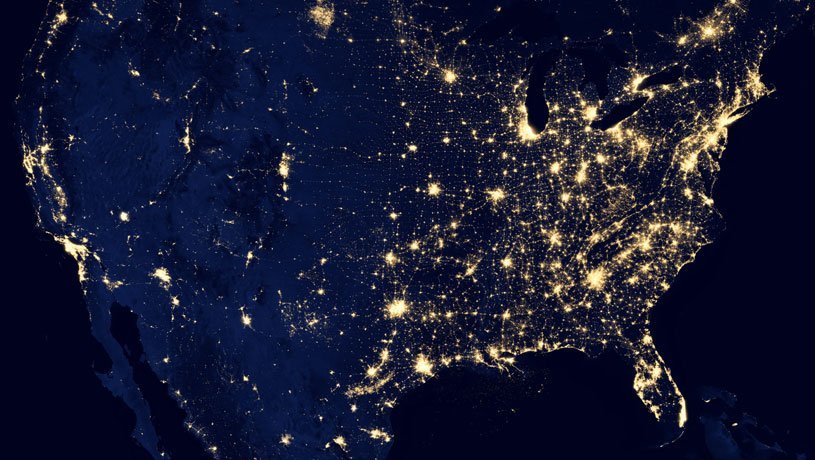
Was ist eigentlich ein Was ist ein CDN (Content Delivery Network)? Und wann ist ein CDN wirklich sinnvoll? Alle Fragen, Vorteile und Nachteile zu...
mehr lesen

„Zeit ist Geld!“ Dieses Sprichwort gilt auch für Webseiten und deren Ladezeiten, denn jede zusätzliche Sekunde kann negative Auswirkungen auf die Conversion-Rate, Akquisition neuer...
mehr lesen
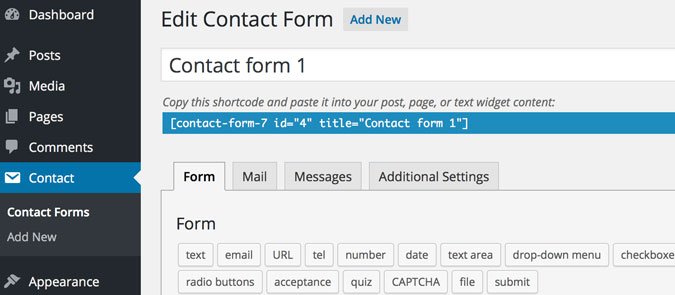
Das beliebte Kontaktformular-Plugin Contact Form 7 lädt die für die einwandfreie Funktionalität der Formulare benötigten Scripte auf jeder Seite. Der Performance wegen sollte man...
mehr lesen
Ligatur: Was ist das? Eine Ligatur ist ein Begriff aus der Typografie, der sich vom lateinischen Wort „ligare“ für „verbinden“…
Was bedeutet Relaunch? Mit dem Begriff Relaunch bezeichnet man vielfach die Überarbeitung einer Webseite oder auch einer App. Aber auch…
Was bedeutet JSP? Bei der Bezeichnung JSP handelt es sich um eine Abkürzung für Java Server Page. Hierbei handelt es…
Ich bin kein Freund davon Alles per Plugin erledigen zu wollen.
Es bläht eine Seite auf und bietet potentielle Sicherheitslücken.
Bilder lassen sich auch super vorher mit einem Bildbearbeitungsprogramm komprimieren. Ich nutze dafür Gimp, weil ich meine Blog Bilder damit ohnehin erstelle.
Wer das nicht kann oder will, hat mit Anbietern wie tinypng etc. großartige Möglichkeiten.
VG
Ronny
Hallo Ronny,
vielen Dank für dein Feedback zu unserem Artikel. Grundsätzlich hast du natürlich recht: Plugins sollten immer so wenig wie möglich eingesetzt werden.